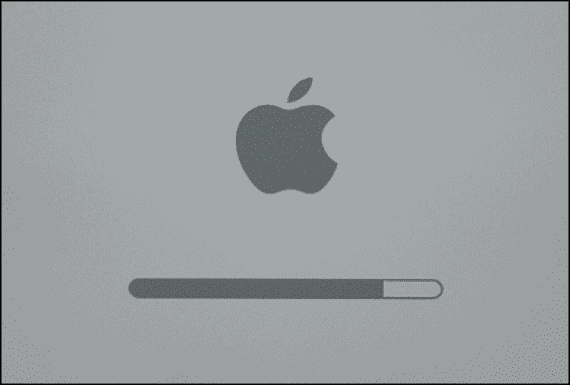
Sie können beim Start unseres Mac Anwendungen hinzufügen oder entfernen wirklich einfach durchzuführen. Sicherlich kennen viele von Ihnen bereits die Methode, aber ich bin mir auch sicher, dass viele andere Benutzer diese Möglichkeit, die OS X uns bietet, nicht kennen und dass sie zusätzlichen Komfort bietet.
In diesem Tutorial erfahren Sie, wie Sie aktivieren und deaktivieren Anwendungen, die automatisch gestartet werden während des Startvorgangs unseres Mac und auf diese Weise beschleunigen Sie die Aufgabe, zum Launchpad zu gehen oder sogar Safari zu öffnen, wenn wir am Mac sitzen, um zu arbeiten oder zu surfen.
Die Möglichkeit, die Anwendungen zu aktivieren oder zu deaktivieren, die beim Start unseres Mac geöffnet werden, besteht darin, auf die zuzugreifen Systemeinstellungen und eintreten Benutzer und Gruppen:
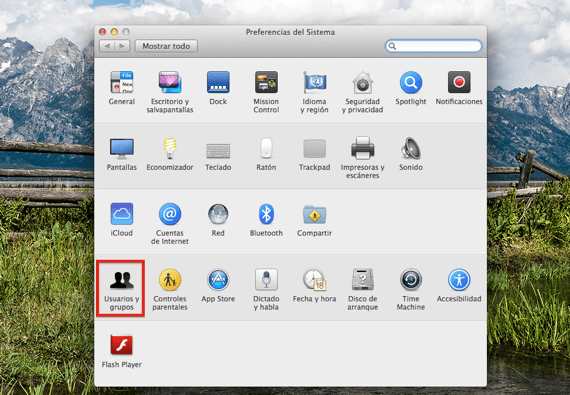
Sobald wir drinnen sind, müssen wir auf die obere Registerkarte Start klicken und darin sehen wir die Anwendungen, die sich uns öffnen, wenn wir unseren Mac starten:
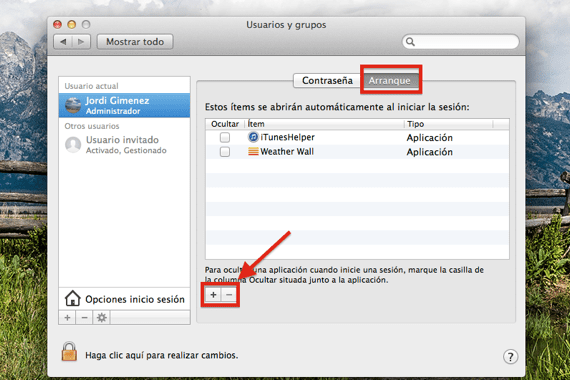
Um Anwendungen hinzuzufügen oder zu entfernen, müssen wir nur Klicken Sie auf das Symbol + oder - Wir finden am unteren Rand des Fensters die Anwendung, die wir entfernen möchten, um sie zu entfernen. Was ist mehr, ermöglicht es uns, jede Datei hinzuzufügen so dass es ausgeführt wird, sobald es gestartet wird, z. B. ein Lied, Bücher, PDF oder eine beliebige Datei.
Beachten Sie natürlich, dass je mehr Anwendungen wir beim automatischen Start zu Beginn der Sitzung hinzugefügt haben. langsamer wird unser Mac booten. Dies macht sich bei älteren Macs bemerkbar, kann jedoch nach Ihren Wünschen geändert werden.
Mehr Informationen - Konfigurieren Sie die Anzahl der Tops-Sites in Safari
Vielen Dank für die Informationen, ich wusste nicht, wie man die Startprogramme in MAC 🙂 deaktiviert
Es funktioniert bei mir nicht, ich habe es bereits wie angegeben gemacht und wenn ich das Gerät ein- und ausschalte, öffnen sie sich wieder. Überprüfen Sie die Systemeinstellungen erneut und sie werden nicht mehr in der Liste angezeigt. Sie werden jedoch jedes Mal wieder geöffnet, wenn ich den Mac einschalte. Gibt es eine andere Option?
Cesar arbeitet auch nicht für mich, du hast es geschafft
Vielen Dank an Menschen wie Sie, die uns selbstlos helfen.
Hallo,
Vielen Dank für den Beitrag, in diesem Fall habe ich tunnelblick installiert und er startet beim Start, wird aber nicht in Benutzern und Gruppen angezeigt. Sie wissen, wie ich es aus dem Boot entfernen könnte.
Vielen Dank!
Wenn es bei Ihnen nicht funktioniert, haben Sie es wahrscheinlich eingeschaltet, während Sie den Wechsel vornehmen. Vergessen Sie nicht, diese und andere Änderungen mit dem entsprechenden Benutzer vorzunehmen, und schließen Sie dann die Sperre, damit die Änderungen wirksam werden.
Es funktioniert bei mir nicht, wie bei anderen Benutzern, sie werden nicht mehr in den Systemeinstellungen angezeigt und sind immer noch geöffnet.
Mehr vom Gleichen. Dies ist nicht die Lösung. Es ist ein Mangel an Kontrolle. Ich hoffe, dass jemand die Lösung findet ...
Seit ich meinen Mac auf Mac OS Sierra aktualisiert habe, habe ich festgestellt, dass das Dokument mir zeigt, dass Safari aktiviert ist. Ich entferne es aus dem Dokument, aber wenn ich mich erneut anmelde, wird es erneut angezeigt. In den Systemeinstellungen wird es nicht unter den Startelementen angezeigt.
Hallo! Eine andere mit dem gleichen Problem, seit ich auf El Capitan aktualisiert habe. Und es passiert mir auf den beiden Computern, die ich habe: einem Imac und einem MacBook Pro. Sicherlich hat ein Experte eine Lösung: Wir bitten Sie, diese zu teilen.
Grüße
Nirgendwo im Internet habe ich die Lösung gefunden ... was ist das? Bitte, wenn Sie mich kontaktieren können. Wie schlimm. Windows ist hier viel besser als Macs, tut mir leid. Ich habe unzählige Anwendungen, die beim Start geladen werden, aber ich weiß nicht, wo ich sie auf dem Mac steuern soll.
Bitte, wie wird das gelöst? Danke.
Sehr einfach, danke
Ich habe kein Programm in den Startelementen aktiviert, aber Word, Excel, PowerPoint und ein anderes spezifisches Programm meiner Arbeit werden automatisch geöffnet.
Es gibt Programme, die nicht in Benutzern und Gruppen angezeigt werden und beim Start ausgeführt werden, Java, iTunes Helper usw. Wo werden sie vom Start entfernt?